
发布时间:2020-11-25 16: 31: 16
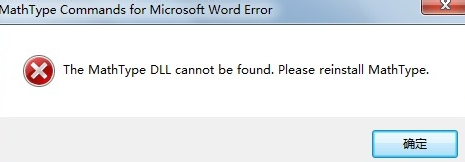
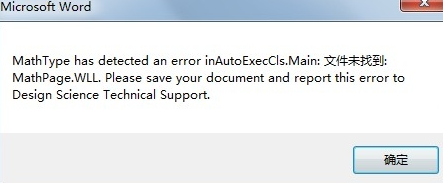
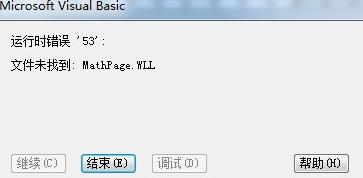
通常情况下上述情况的原因都是mathtype无法被office调用所导致的。
解决方法:
步骤一 要确保路径被office信任。依次打开word->文件->选项->信任中心->信任中心设置->添加新位置,添加C:\Program Files\Microsoft Office\Office14\STARTUP。
步骤二 在MathType安装目录下找到以下文件(以64为系统为例):
C:\Program Files (x86)\MathType\MathPage\64\MathPage.wll
C:\Program Files (x86)\MathType\Office Support\64\MathType Commands 6 For Word 2010.dotm
将以上两个路径复制到桌面。
步骤三 将两个文件分别拷贝到各自的文件夹中,将MathType Commands 6 For Word 2010.dotm拷贝到C:\Program Files\Microsoft Office\Office14\STARTUP,将MathPage.wll拷贝到C:\Program Files\Microsoft Office\Office14之下而不是都拷贝到STARTUP文件夹中:
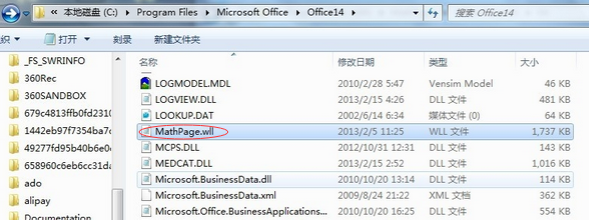
1,找到word ppt可执行文件的根路径 (以2016为例)
打开开始菜单-找到Word右键点击打开文件位置-右键Word-属性-复制目标中的信息(‘’C:\Program Files\Microsoft Office\root\Office16\WINWORD.EXE");打开计算机(文件资源管理器),将复制信息(C:\Program Files\Microsoft Office\root\Office16)粘贴后打开路径。注意去除引号和最后的文件名
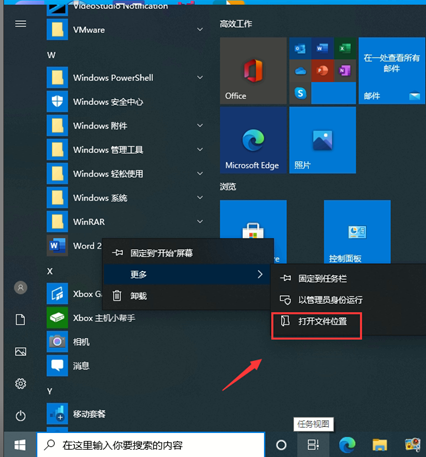
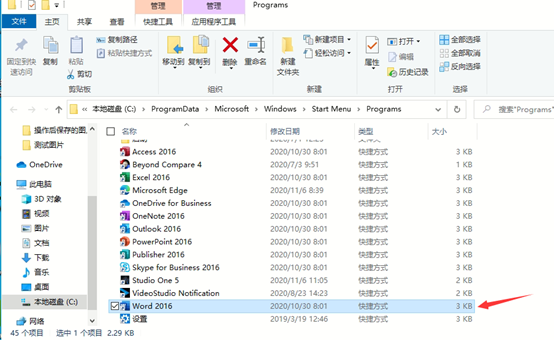
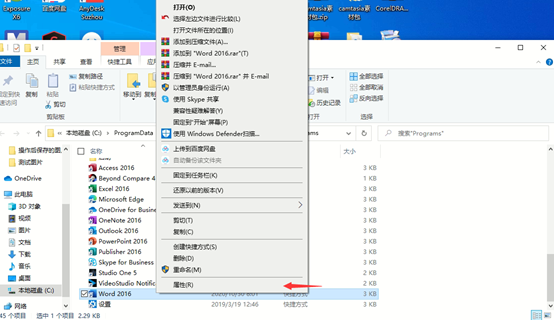
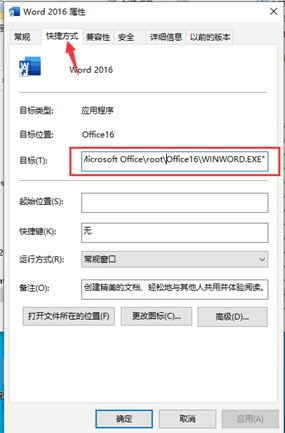
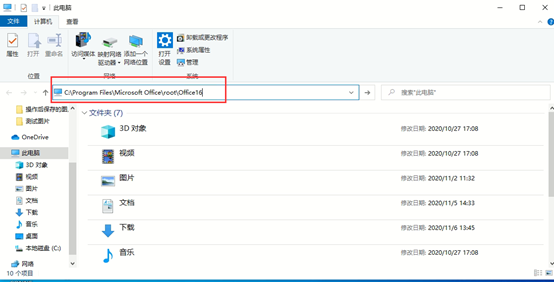
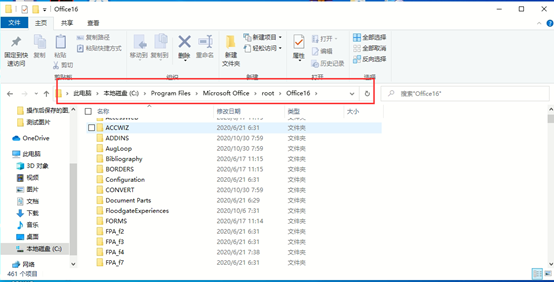
2, 拷贝mathpage.wll文件至office目录
根据电脑的office位数选择对应的文件拷贝粘贴
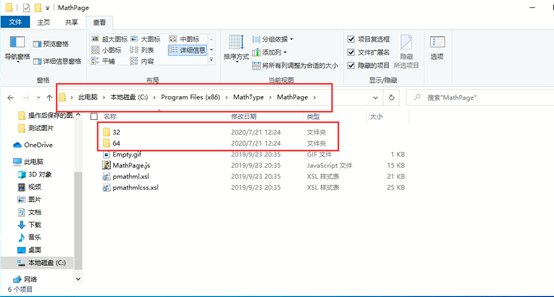
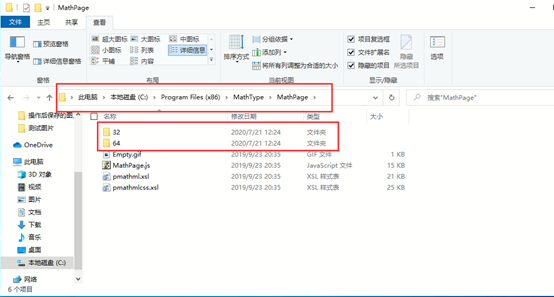
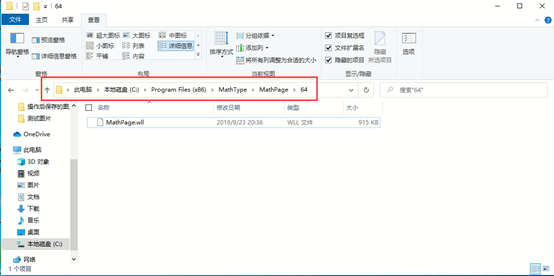
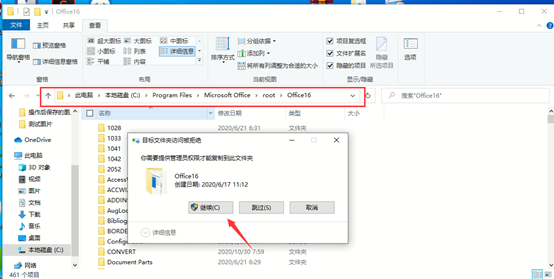
按照以上步骤操作后,重新打开word就可以正常使用了,怎么样是不是非常简单呀。如您还需了解更多MathType常见问题及解决办法的教程,点击MathType常见问题,即可查看。
展开阅读全文
︾